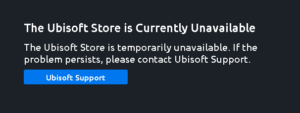セルラー要件を合理化するために eSIM テクノロジーに注目する人が増えています。ただし、すべての新しいテクノロジーと同様に、eSIM にも問題があり、多くのユーザーが eSIM のインストール中またはインストール後に問題を報告しています。この記事では、eSIM が iPhone で動作しない問題を修正するための最良の解決策をいくつか紹介します。
トラブルシューティング手順に進む前に、ガイドを読んで、eSIM に切り替えたことを確認することをお勧めします。適切なアプローチを使用した eSIM。通信事業者によって、iPhone で eSIM を有効にする手順は異なりますが、通常は、QR コードをスキャンするか、通信事業者から提供された一意のコードを入力する必要があります。
基本を理解したら、 、iPhone で eSIM が機能しない問題を修正する方法を見てみましょう。

1. eSIM が有効化されていることを確認する
iPhone の eSim で問題が発生している場合は、まず eSIM が有効化されているかどうかを確認してください。アクティベーション ステータスが否定的である場合は、次のことを行うことができます:
しばらくお待ちください: eSIM が許可されている国に居住しており、通信事業者がこのサービスを提供していると仮定すると、最初にeSIMがアクティブになるのを待つだけです。アクティベーションにかかる時間は、場所と通信事業者によって異なり、数時間から 1 日か 2 日かかる場合があります。キャリアに連絡して推定アクティベーション時間を尋ねる前に、しばらく待つ必要があります。 新しい QR コードを生成する: 携帯通信会社が特定の携帯通信会社アプリを使用して実行できる自動化された手順を提供し、それを生成する場合は、新しい QR コードの作成を 1 日か 2 日保留することをお勧めします。 eSIMのアクティベーションをスキャンします。更新された QR コードにより、iPhone に eSIM を正常にインストールしてアクティブ化することが間違いなく簡単になります。
2. iPhone のネットワーク設定をリセットする
ネットワーク設定をリセットすると、iPhone のネットワークの問題を解決できる場合があります。リセットすると、デバイスはこれまでに使用したすべての Wi-Fi ネットワーク、Bluetooth 接続、および VPN 設定を忘れます。
設定を起動します。 一般 を選択 → iPhone の転送またはリセット を選択します。
 リセットをタップ→を選択ネットワーク設定をリセット.
リセットをタップ→を選択ネットワーク設定をリセット.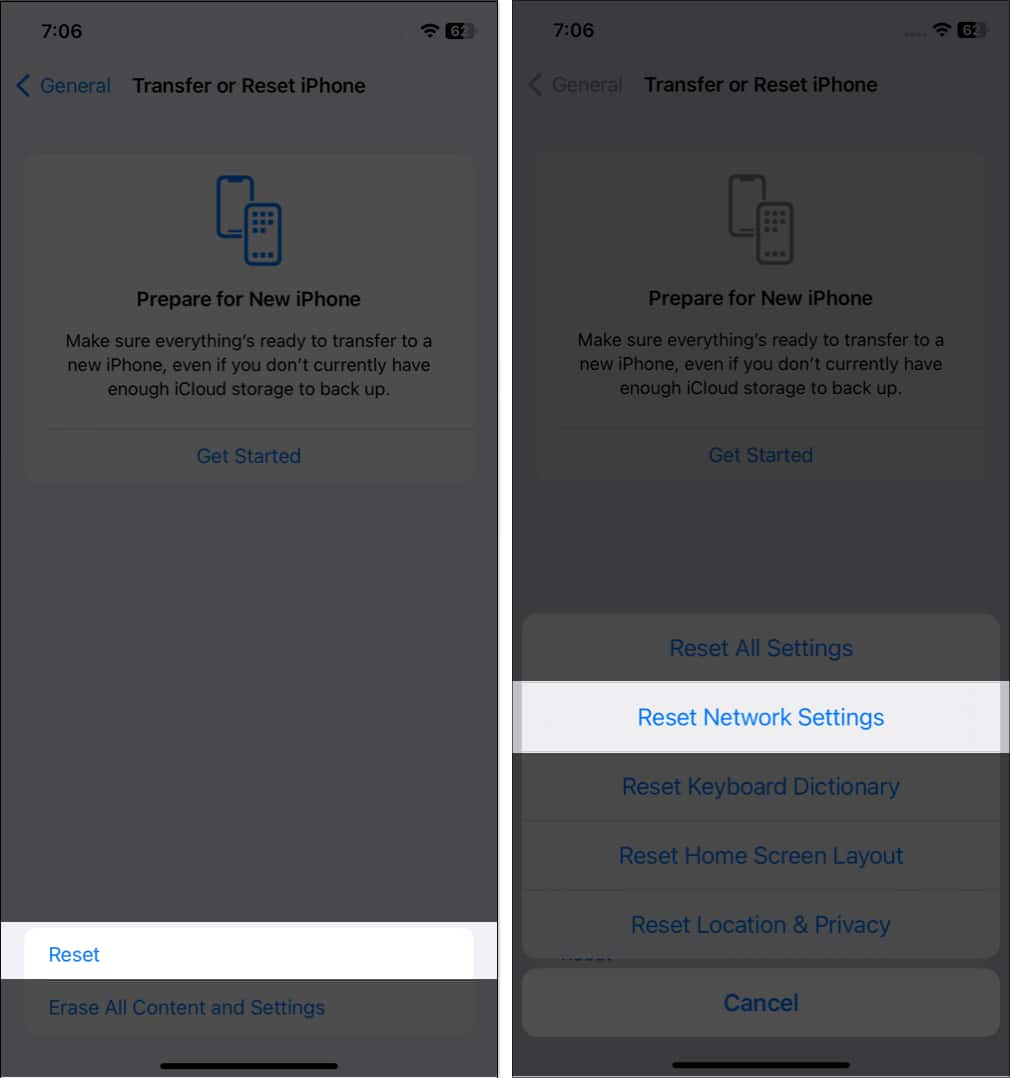 パスコードを入力してください。 [ネットワーク設定のリセット] をタップして確認します。
パスコードを入力してください。 [ネットワーク設定のリセット] をタップして確認します。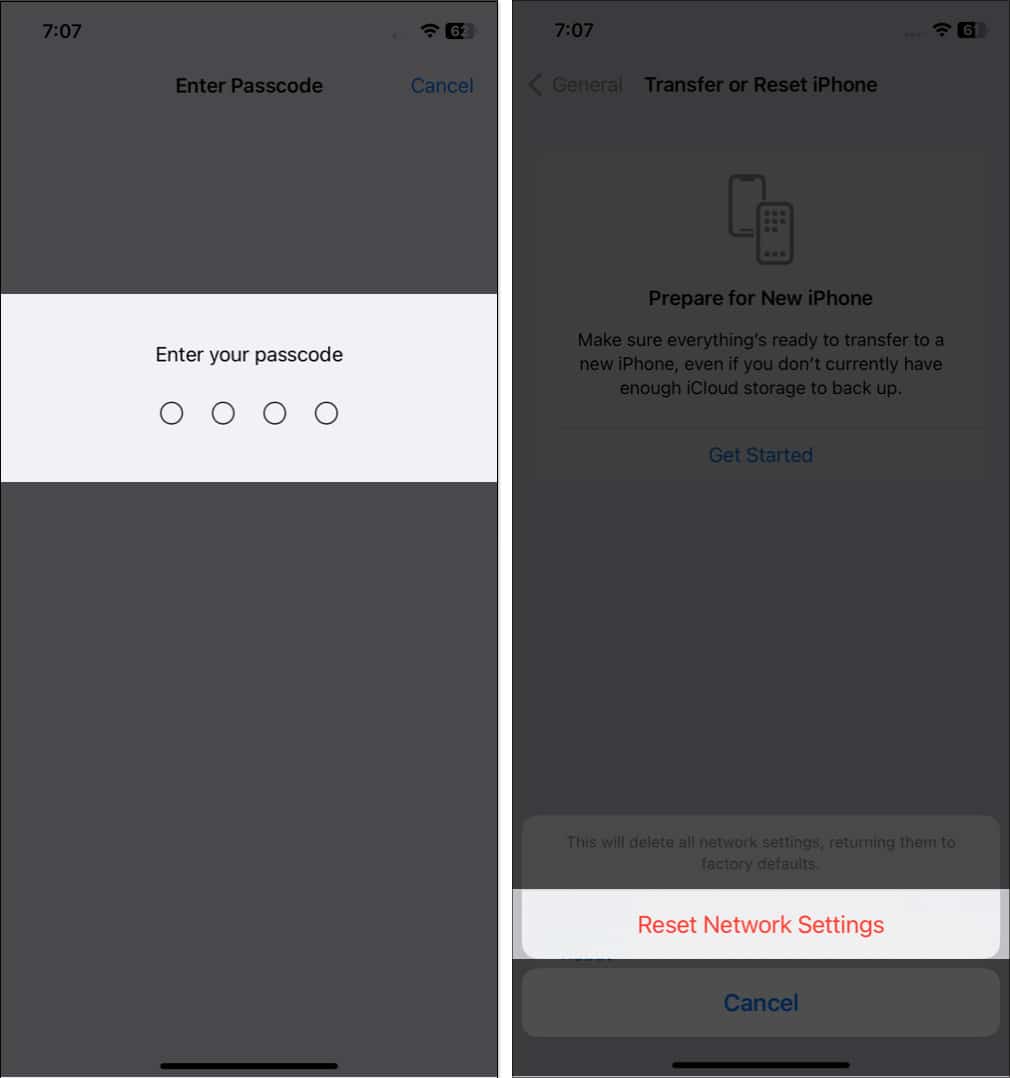
3. eSIM のオフ/オン
eSIM のオフとオンを切り替えることで、iPhone をネットワークに再接続するように促すことができ、直面している問題を解決できる可能性があります。これを行うには、以下に概説する簡単な手順に従ってください。
設定を起動→セルラー データを選択します。
特定の地域では、モバイル データが表示される場合があります。 eSIMプロバイダを選択 → この回線をオンにするの横にあるボタンをオフ/オンに切り替えます。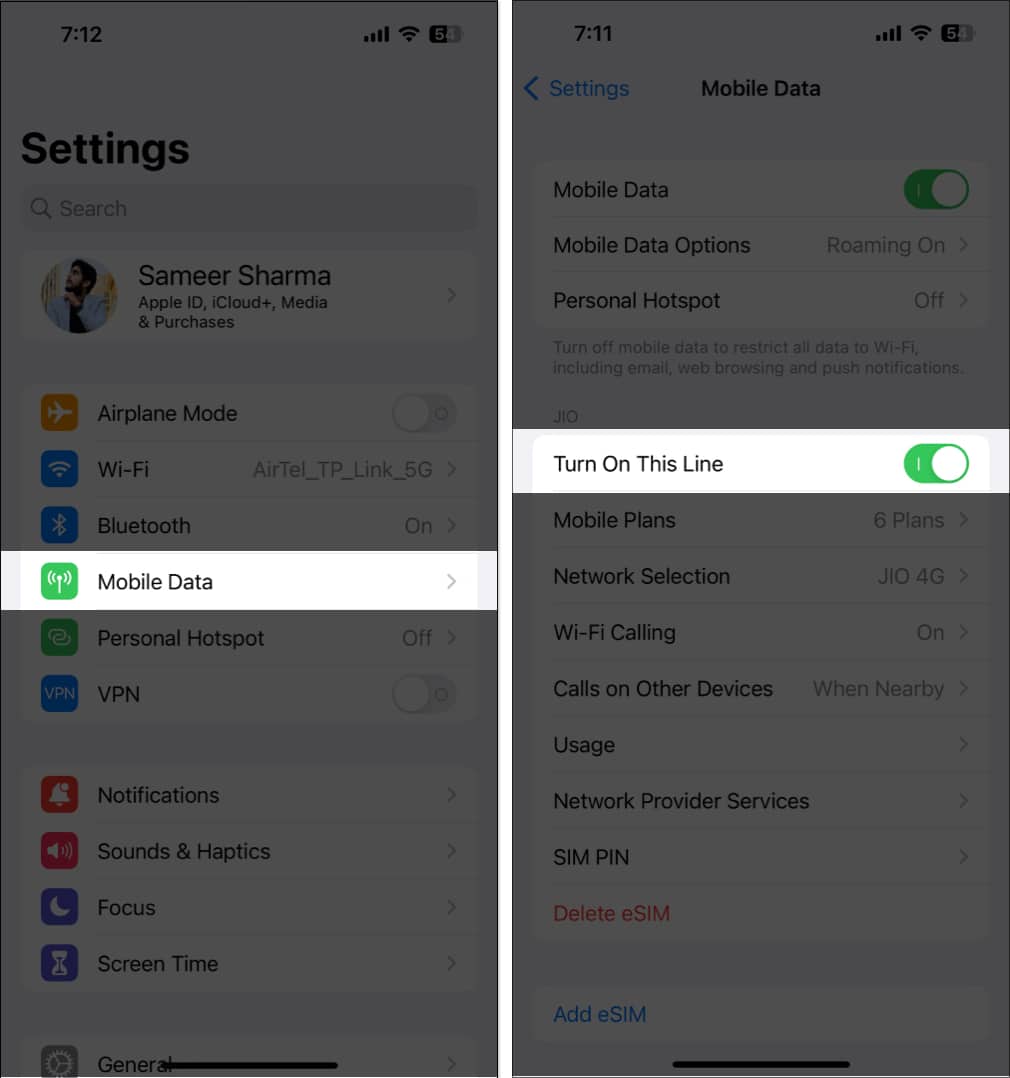
4.機内モードのオン/オフの切り替え
機内モードのオンとオフを切り替えると、eSIM ネットワークを効果的に更新できます。この操作により接続がリセットされ、携帯電話が接続を再確立できるようになります。
画面の右上隅から下にスワイプして、コントロール センターにアクセスします。
ホームボタン、上にスワイプする必要があります。 飛行機のアイコンをタップします。黄色くなります。 数秒待ちます。 飛行機アイコンをもう一度タップしてオフにします。
5. VPN をオフにする
VPN サービスに接続すると、デバイスの機能が向上すると同時に、オンライン セキュリティとプライバシーが強化されます。ただし、eSIM で VPN を使用すると、いくつかの問題が発生する可能性もあります。状況によっては、VPN が原因で、iPhone がセルラー ネットワークに正常に接続したり、eSIM にアクセスしたりできない場合があります。
VPN をオフにして、 eSIM をもう一度。
設定アプリに移動 → 一般 に移動し、下にスクロールして VPN & デバイス管理 を選択 → オフに切り替え <強い>VPN。
注: VPN プロバイダーが提供する公式記事を参照して、iPhone にインストールされているサードパーティの VPN アプリケーションを無効にすることをお勧めします。
<強い>6.データ ローミングをオンにする
データ ローミングは、お使いのデバイスが自国または地域以外のセルラー ネットワークに接続できるようにする機能です。そのため、旅行中にネットワークに接続できない場合、データ ローミングを有効にすると、eSIM が有効になり、適切に使用できるようになります。
設定 → 一般 に移動します。 [セルラー/モバイル データ オプション] をタップします。 データ ローミングをオンにします。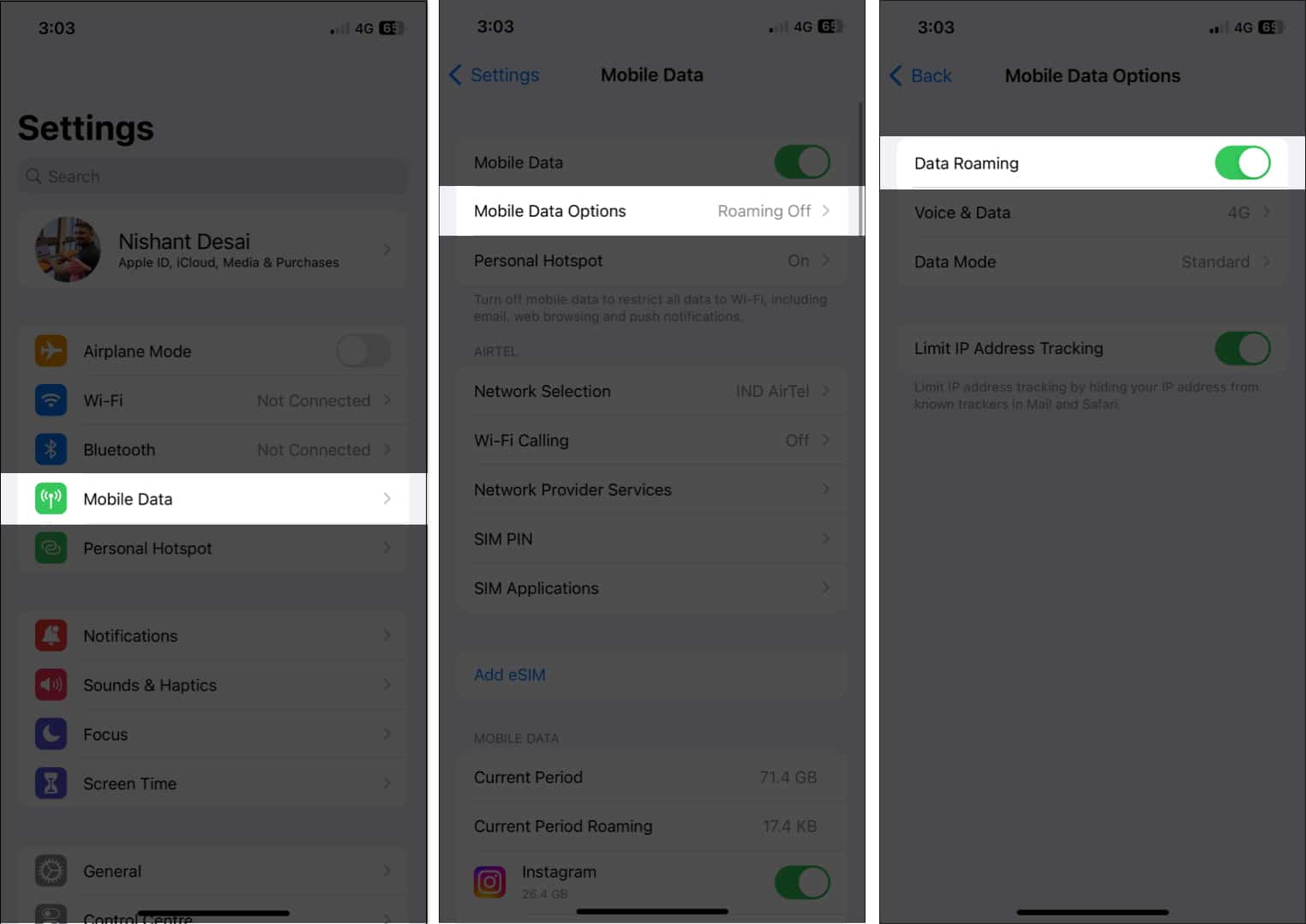
7.手動でネットワークを選択する
iPhone の eSIM での悪い体験の根本的な原因は、受信感度が低いことでもあります。ただし、ネットワークを手動で選択すると、多くの場合問題が解決します。
設定に移動します。 セルラー/モバイル データを選択 → ネットワークの選択をタップします。 自動の横にあるボタンをオフに切り替えます。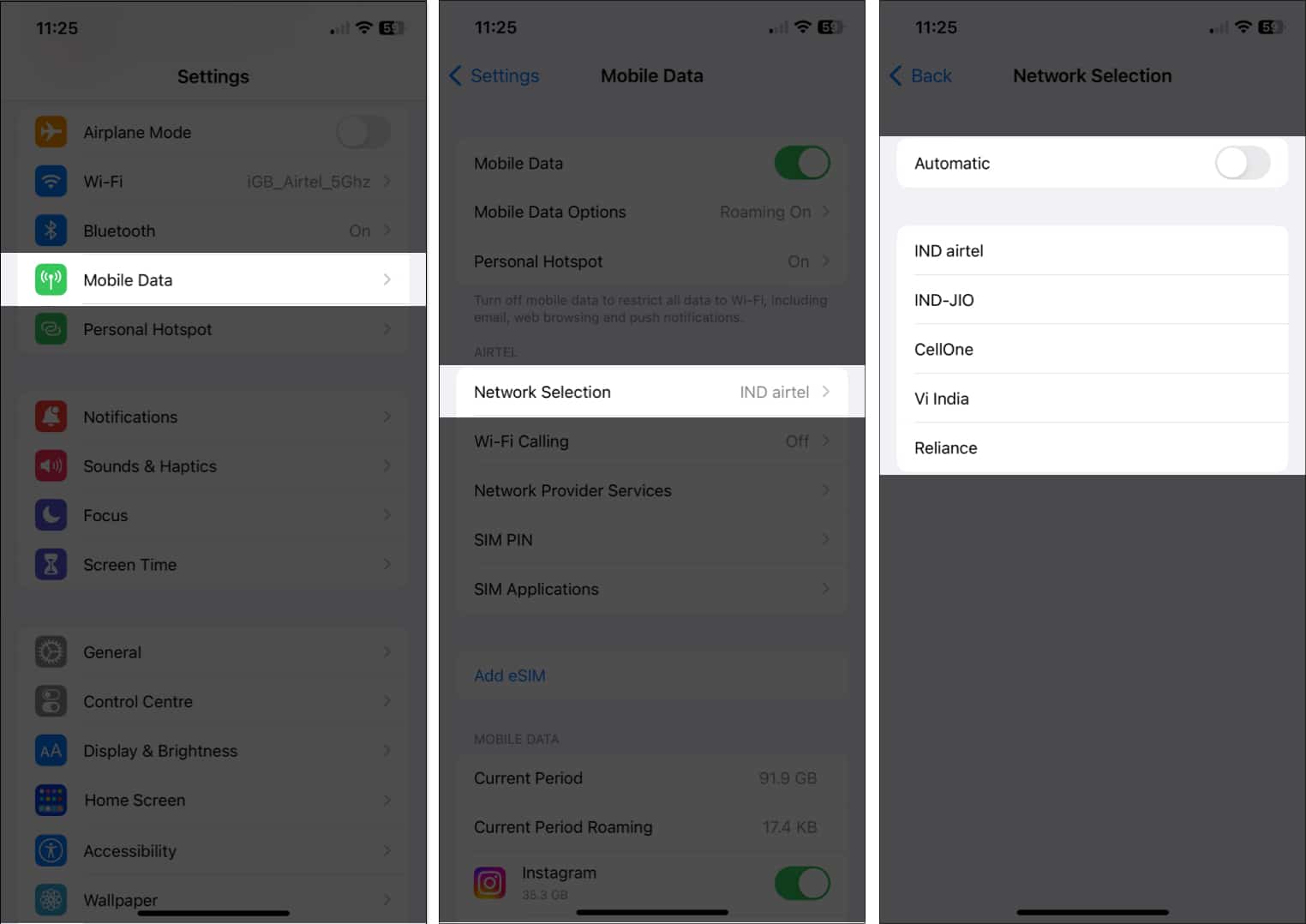
現在のエリアで利用可能なネットワークが検索され、表示されます。あなたのeSIM。画面のリストから、 をタップしてキャリアを選択します。
8. eSIM がキャリアのネットワークに手動で登録され、問題が解決されます。低データ モードをオフにする
低データ モードは一部の通信事業者と競合し、eSIM 機能が複雑になる場合があります。解決策として、eSIM 関連の問題が発生した場合は、iPhone で低データ モードを無効にすることをお勧めします。
設定に進みます。 モバイル/セルラー データを選択 → モバイル データ オプションを選択します。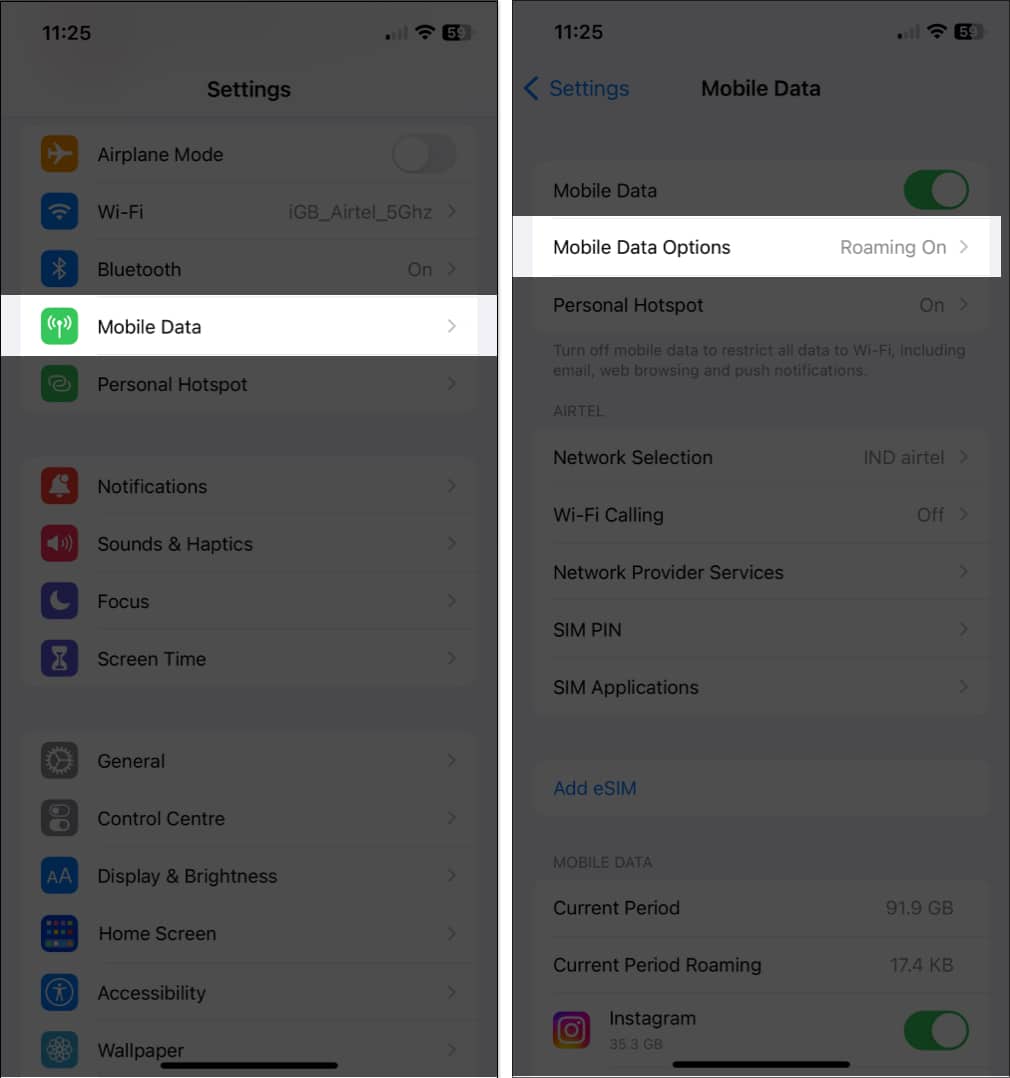 データモードをタップ→その他を選択低データモード.
データモードをタップ→その他を選択低データモード.
9. IP アドレス トラッキングの制限をオフにする
IP アドレス トラッキングの制限は、状況によってはデフォルトで有効になっている新しい機能であり、デバイスがセルラー ネットワークに接続できなくなります。
現在使用している eSIM プロバイダがこの機能をサポートしていない可能性があります。デバイスで同じ機能をオフにするには、以下の手順に従ってください。
設定を起動します。 [モバイル/セルラー データ] を選択 → [モバイル データ オプション] を選択します。 IP アドレスの追跡を制限するをオフにします。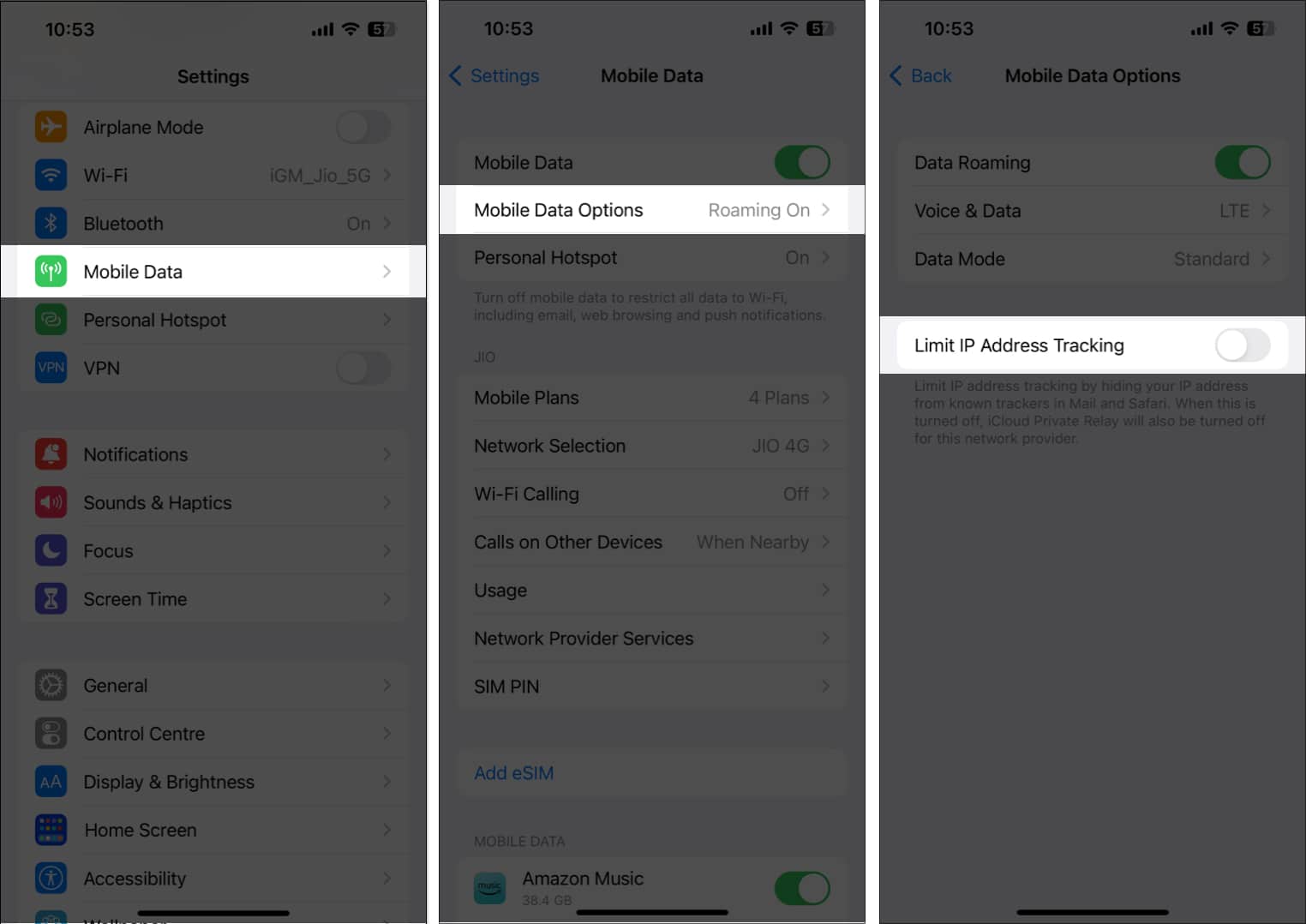
10.プライベート DNS を無効にする
iPhone の eSIM が機能しない場合は、プライベート DNS を無効にしてみてください。プライベート DNS を有効にすると、eSIM の機能が妨げられ、誤動作したり、完全に機能しなくなったりする可能性があります。
設定を起動します。 Wi-Fi を選択 → 接続している Wi-Fi の横にある (i) ボタンをタップします。 [プライベート Wi-Fi アドレス] の横にあるボタンをオフに切り替えます。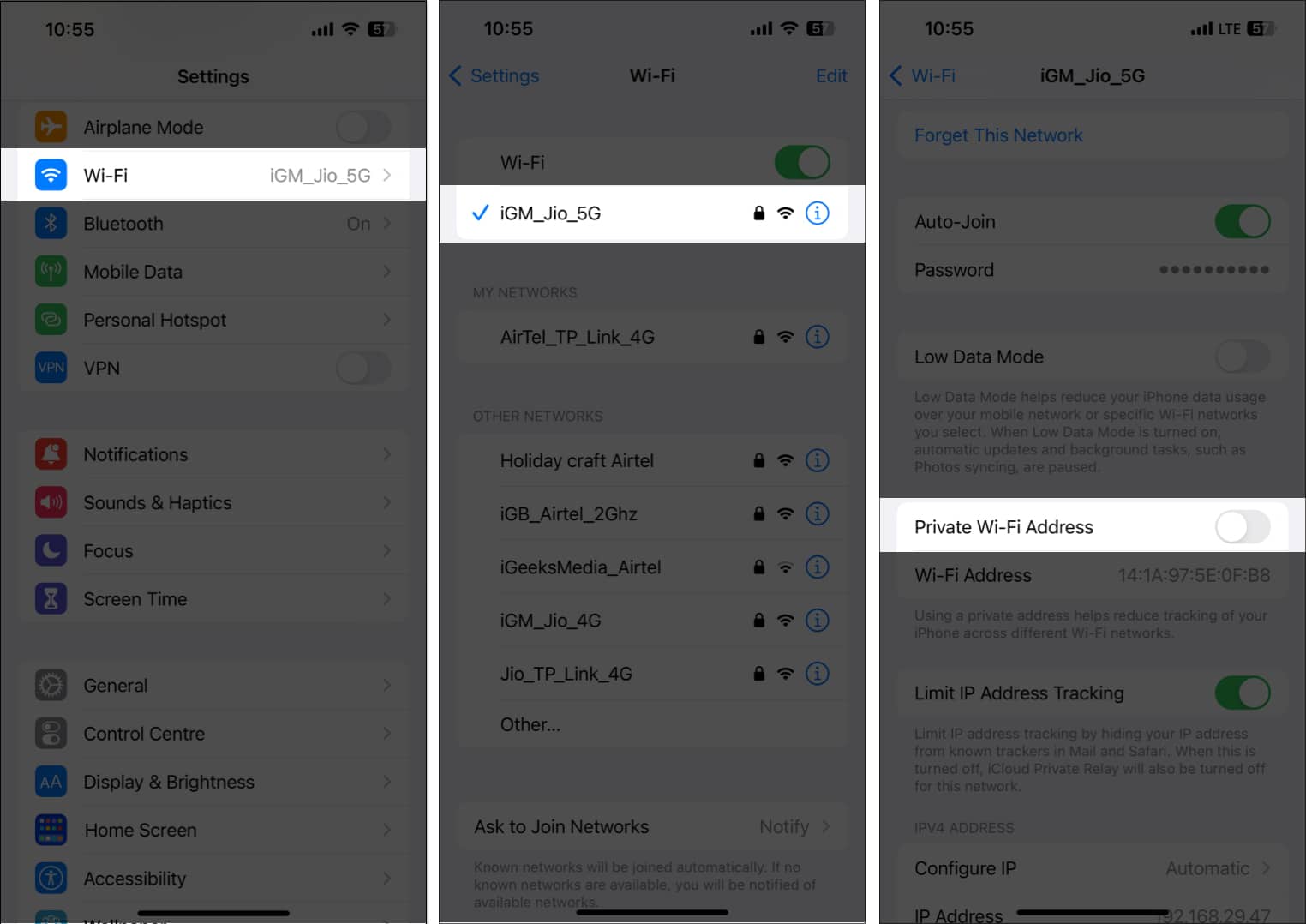
11. eSIM を削除して再インストールする
eSIM を再インストールすることは、iPhone で eSIM が機能しない問題を解決する有力な解決策です。これを行うには、デバイスから既存の eSIM を削除してから、再度追加する必要があります。正確なプロセスは、携帯通信会社と使用している特定の iPhone モデルによって異なりますが、通常、以下に示す手順で eSIM 設定にアクセスできます。
設定アプリを開きます。 セルラー/モバイル データを選択 → eSIM プロバイダを選択します。 セルラー プランの削除/eSIM の削除を選択します。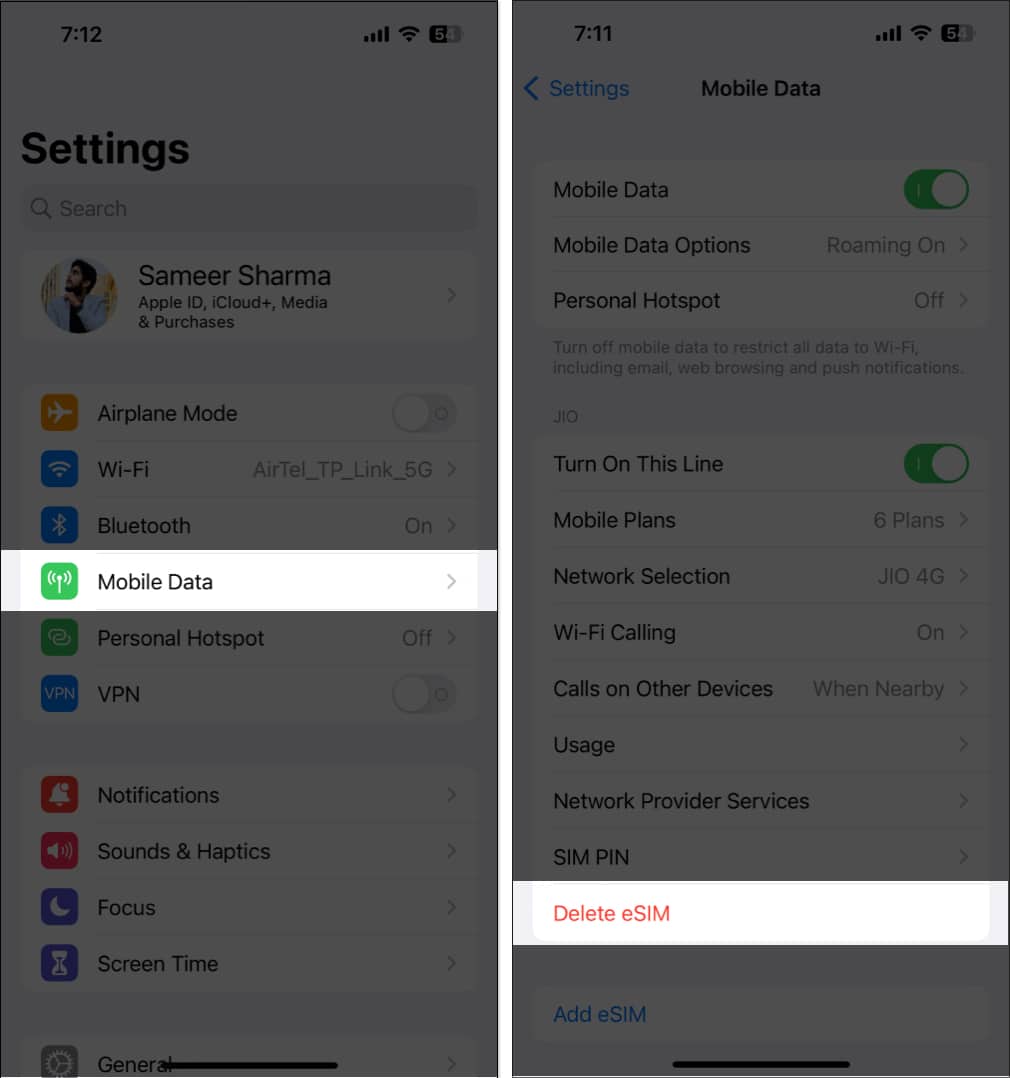 以降の手順は、キャリアによって異なります。画面の指示に注意深く従ってください。
以降の手順は、キャリアによって異なります。画面の指示に注意深く従ってください。
それを投稿すると、iPhone で eSIM を有効にして使用し、eSIM を再インストールする方法に関する記事を読むことができます。
12.その他の一般的な修正:
通信事業者に問い合わせる:iPhone eSIM が機能しない、または転送中に問題が発生した場合は、通信事業者に問い合わせることをお勧めします。アカウントの問題やネットワークの停止など、彼らの側で発生している可能性のある問題。 iPhone を再起動する: iPhone の eSIM が正常に動作していない場合は、単純な再起動による再起動が迅速かつ効果的な解決策となります。このプロセスにより、問題の原因となっている可能性のある一時的な不具合やエラーを解消できます。 iPhone をアップデートする: Apple は、バグ修正を含むソフトウェア アップデートを迅速に提供するだけでなく、新しいアップデートで現在のイテレーションの改善もリリースします。 設定 → 一般 → ソフトウェア アップデート → 利用可能なアップデートがある場合は、ダウンロードしてインストール を選択します。 保留中の携帯通信会社の更新を確認する: 携帯通信会社の更新に重要な修正とセルラー接続の機能強化が含まれているため、eSIM が機能しない問題を解決できる可能性があります。
設定アプリに移動します。 iPhone で → 一般 をタップ→ バージョン情報 を選択→ 画面の指示に従って新しいアップデートをインストールします。 iPhone をリセットする: iPhone をリセットすると、すべてのデータと設定が消去され、工場出荷時のデフォルトに戻すことができます。したがって、他のすべての解決策が尽きない限り、個人的には iPhone をリセットすることはお勧めしません。 Apple サポートに連絡する: 上記の解決策のいずれもうまくいかない場合は、Apple サポートに連絡してください。 iPhone の eSIM 機能は、Apple の専門の専門家チームによってトラブルシューティングと修正を行うことができます。
13.物理 SIM への切り替え
eSIM には、複数の電話番号を保存したり、物理カードなしで新しい電話プランを有効にしたりする機能など、従来の SIM カードに比べて多くの利点がありますが、設定がより複雑で、技術的な問題の影響を受けやすくなります。
物理 SIM カードへの切り替えは、eSIM で発生している問題の恒久的な解決策になる場合があります。
ただし、携帯通信会社に問い合わせて、携帯電話が物理的な SIM カードと互換性があることを確認することが重要です。米国で販売されている最新の iPhone 14 モデルは物理 SIM カードをサポートしていないことに注意してください。
さらに、デバイスに適したタイプの SIM を用意することが不可欠です。このトピックをよりよく理解するには、eSIM と物理 SIM カードの違いに関するウェブ ストーリーをご覧ください。
よくある質問
eSIM の問題の原因は?
iPhone で eSIM が正常に動作しない原因は、互換性のないデバイス、不十分なネットワーク カバレッジ、アクティベーションの問題、誤動作、セキュリティの問題などです。
eSIM 機能の確認方法
通常、eSIM 機能の確認にはいくつかの手順が必要ですが、デバイスや通信事業者によって若干異なる場合があります。誰かに電話したり、メッセージを送ったりするか、インターネット接続を確認してください。
eSIM のローミングは無料ですか?
ローミングは提供されるサービスです。あなたのキャリアによって。費用は、現在ご利用のモバイル プランと拠点となる場所によって異なります。
接続が見つかりました!
接続が失われるとイライラすることがあります。 、これは理想的な状況ではありません。ただし、上記の解決策は、iOS 16 を実行している iPhone で eSIM 関連の問題に対処するための有用なアドバイスを提供することを目的としています。Apple デバイスで他の問題が発生した場合は、コメントに残してください。必ず解決策で対処してください。
詳細: